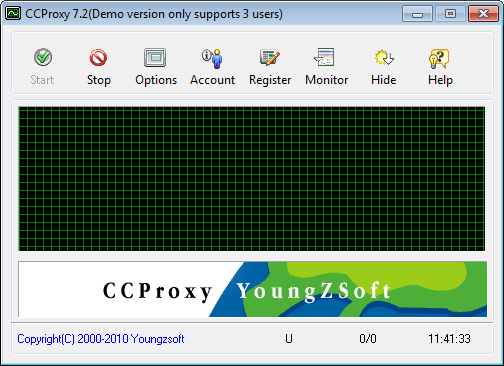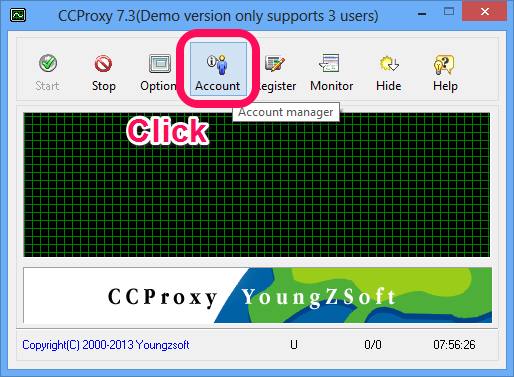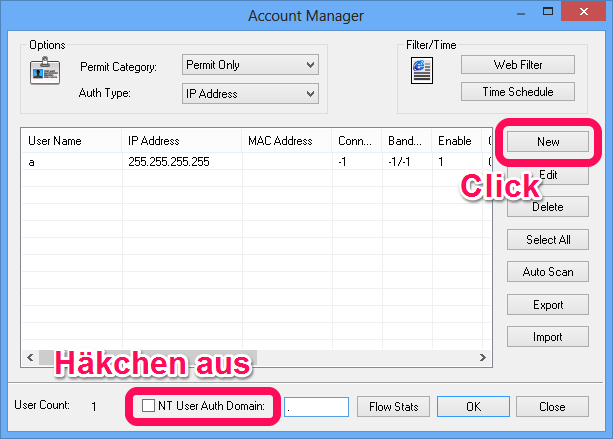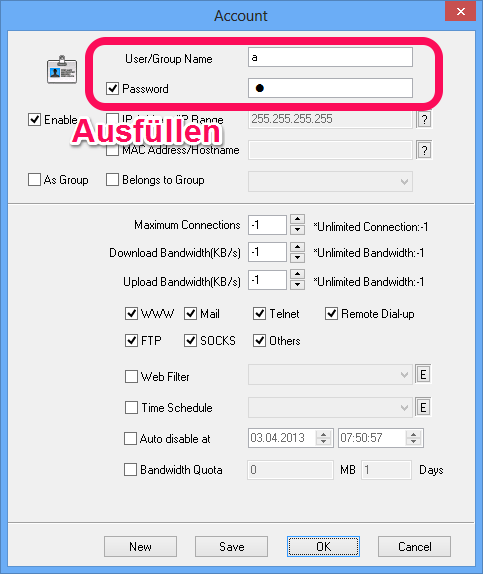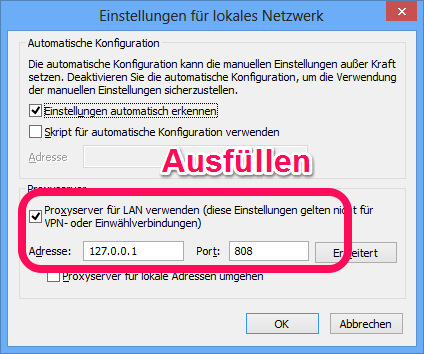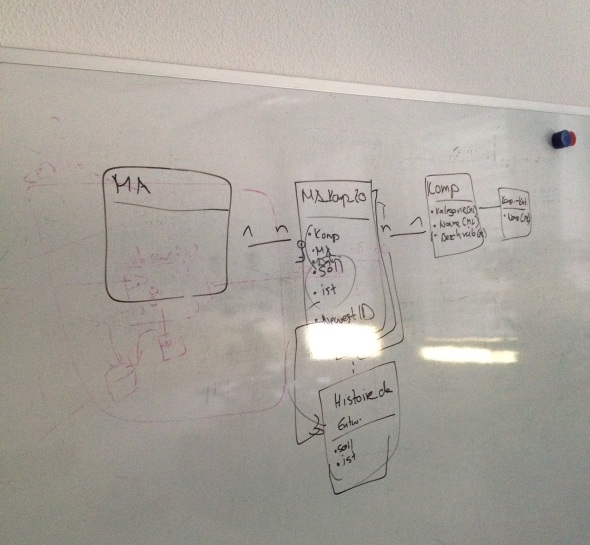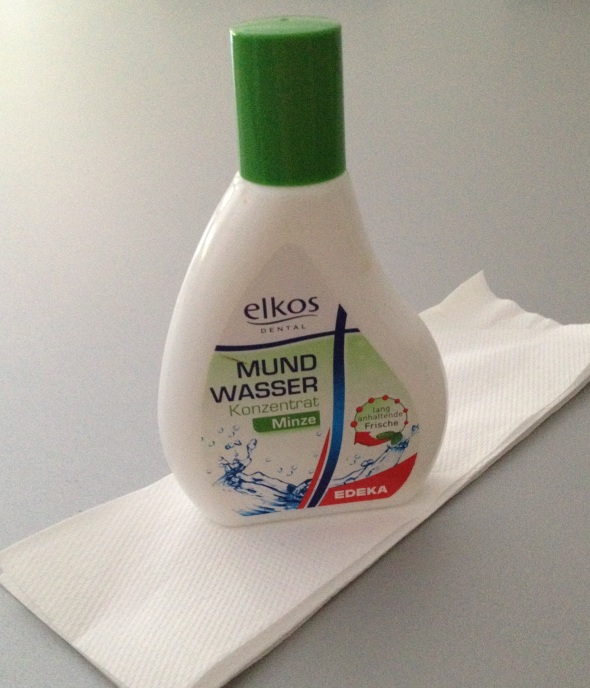Seit Jahr und Tag ärgere ich mich über die vermeintliche Intelligenz von Windows, beim Herstellen von Netzwerkverbindungen:
“Nicht identifiziertes Netzwerk. Kein Internetzugriff.”
Fuck you!
Nach vielem Suchen und dem Finden von ganz ausgefuchsten Lösungen bin ich nicht weiter gekommen.
+++WERBUNG+++ Professionell eine eigene Website erstellen +++WERBUNG+++
Die (für mich akzeptable) schlichte Brute-Force-Lösung sah dann schließlich so aus:
- Dienste-MMC aufmachen (Start -> Ausführen -> “services.msc”).
- Den Windows-Firewall-Dienst suchen.
- Diesen Dienst stoppen und deaktivieren.
Danach ging es endlich wieder.
Was mir außerdem geholfen hat, war der Tipp in diesem Technet-Artikel:
- Open an Administrator: Command Prompt. To do so, click Start, click All Programs, click Accessories, right-click Command Prompt, and then click Run as administrator.
- If the User Account Control dialog box appears, confirm that the action it displays is what you want, and then click Continue.
- At the command prompt, type the following command:
netsh advfirewall set profiles state off
where profiles is AllProfiles, CurrentProfile, DomainProfile, PrivateProfile, or PublicProfile.
Ich habe mir dann konkret mit folgendem geholfen:
netsh advfirewall set AllProfiles state off
Was sogar auch mal geholfen hatte, war im Netzwerk-Center auf das rote X bei der symbolischen Leitung zu klicken und „Reparieren“ zu wählen. Das hatte ewig gedauert und danach hat es tatsächlich funktioniert.
Update 2013-12-06
Heute hatte ich einen Fall mit einem IBM-/Lenovo-Notebook, bei dem ich über WLAN dasselbe Phänomen hatte:
“Nicht identifiziertes Netzwerk. Kein Internetzugriff.”
Nach einer Stunde erfolglosem Try-and-Error habe ich aufgegeben und das Gerät via LAN-Kabel erfolgreich ans Netz bekommen.
Update 2013-12-09
Mein Kollege hatte ein ähnliches Phänomen (via WLAN) und hat es wohl dadurch gelöst, dass er sicher gestellt hat, dass der Gateway und DNS-Server alle im selben Subnetz sind. Dann wurde das Netzwerk automatisch erkannt.
Es war also eine reine IP-Einstellungs-Geschichte bei ihm, ganz ohne Firewall-und-Co.-Magie.
Update 2014-05-15
In einer VMware-Maschine habe ich das ganze gelöst bekommen, indem ich das Netzwerk von „Bridged“ auf „NAT“ umgestellt habe (in den Einstellungen der virtuellen Maschine).
Update 2014-08-15
In meiner VMware-Maschine wollte ich unbedingt wieder „Bridged“ haben. Ich habe lange gesucht und probiert, und die Lösung war letztendlich, beim „Bridged to“ von „Automatic“ auf meinen tatsächlichen LAN-Adapter umzustellen:
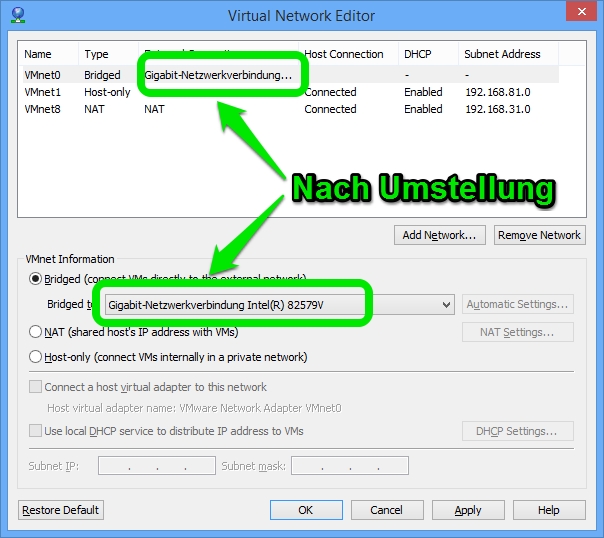
Danach konnte ich erfolgreich wieder von der Maschine aus ins Internet und auch von meinem Lokalen PC auf die virtuelle Maschine kommen.